MS Excel 2007 में “View” टैब, आपकी वर्कशीट के प्रदर्शन को अनुकूलित करने और डेटा को विभिन्न तरीकों से देखने के लिए कई विकल्प प्रदान करता है। यह टैब आपको ज़ूम स्तर को बदलने, विंडो को विभाजित करने, फ्रीज़ पेन करने और मैक्रोज़ देखने में मदद करता है।

Workbook Views Group
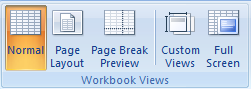
Normal
यह शीट का नार्मल/डिफ़ॉल्ट व्यू होता है|
Page Layout
इस व्यू में शीट पेज अनुसार बंट जाती है|
Page Break Preview
इस व्यू में शीट उतनी ही दिखती है जितने पर कंटेंट होता है| ये पेज में भी बंटी होती है|
Custom View
इस ऑप्शन को बुकमार्क की तरह प्रयोग कर सकते है| अतः हम शीट की किसी पोजीशन का व्यू किसी नाम से जोड़ सकते है और उस नाम की मदद से उस पोजीशन पर जब चाहे तब पहुंच सकते है|
Full Screen
इस व्यू में शीट फुल स्क्रीन पर दिखाई जाती है|
Show/Hide Group
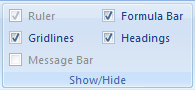
Ruler
इस ऑप्शन पर चेक करने से रूलरबार Show/Hide किये जाते है|
Formula Bar
इस ऑप्शन पर चेक करके फ़ॉर्मूलाबर Show/Hide किये जाते है|
Gridlines
इस ऑप्शन पर चेक करके ग्रिडलाइन्स को दिखाए अथवा छुपाये है|
Headings
इस ऑप्शन का प्रयोग हेडिंग्स को छुपाने अथवा दिखने के लिए किया जाता है|
Zoom Group
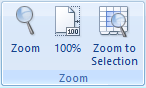
Zoom
इस ऑप्शन का प्रयोग शीट की ज़ूमिंग घटाने अथवा बढ़ाने के लिए किया जाता है|
100%
इस ऑप्शन का प्रयोग शीट की ज़ूमिंग को 100% पर सेट करने के लिए किया जाता है|
Zoom to Selection
इस ऑप्शन का प्रयोग शीट में सिलेक्टेड रेंज को ज़ूम करने के लिए किया जाता है|
Windows Group

New Window
इस ऑप्शन से फाइल विंडो की डुप्लीकेट विंडो बनायी जाती है|
Arrange All
इस ऑप्शन से सभी वर्कबुक विंडोज को एक साथ स्क्रीन पर दिखाया जाता है|
Freeze Panes
इस ऑप्शन से शीट में कॉलम और रौ को फ्रीज़ किया जाता सकता है| जिसके बाद शीट को स्क्रॉल करने के बाद भी उस रेंज को देखा जा सकता है|
Split
इस ऑप्शन से शीट को चार भागों में बाँट देते है|
Hide
इस ऑप्शन से वर्तमान वर्कबुक को छुपा देते है|
View Side by Side
इस ऑप्शन का प्रयोग दो वर्कबुक्स को एक साथ Side-by-Side करके देखने के लिए करते है जिसे दोनों वर्कबुक्स को Compare कर सकते है|
Switch Windows
इस ऑप्शन से एक डॉक्यूमेंट विंडो से दूसरी डॉक्यूमेंट विंडो में आसानी से पहुंच सकते है|
Macros Group

Macro
इस ऑप्शन का प्रयोग फाइल में किसी एक्टिविटी को रिकॉर्ड करने के लिए करते है जिसके बाद उसे कभी भी चलाया जा सकता है|
